Miten korjata Hulu ei toimi Apple TV: ssä

Monet Apple TV -käyttäjistä raportoivatsovellusten tehokkuus. Ei ole epätavallista, että sovellukset, kuten Hulu ja Netflix, eivät toimi Apple TV: ssä. Joskus Hulu, joka ei toimi Apple TV -ongelmassa, voi johtua itse sovelluksesta tai Apple TV: n ongelmasta. Riippumatta ongelmasta, se voi olla varsin turhauttavaa olla tietämättä, kuinka korjata se ja saada sovellus toimimaan oikein.
Tarkista, onko Hulu alas
Saatko jokin seuraavista virheilmoituksista Apple TV: ssä, kun yrität virtaa Hulusta?
- Valitettavasti tapahtui virhe…
- Video ei ole enää käytettävissä
- Huluun ei pääse
Jos olet, ensimmäinen asia, jonka haluat tehdätarkista, onko Hulun suoratoisto alas. Voit käyttää DownDetectorin kaltaista sivustoa määrittämään, onko suoratoistopalvelu ilmoittanut palvelun katkeamisen. Jos Hulu toimii hyvin, voit kokeilla jotakin seuraavista ratkaisuista;
- 1. Varmista, että Apple TV on kytketty
- 2. Käynnistä Apple TV uudelleen
- 3. Sulje Hulu-sovellus
- 4. Päivitä Apple TV: n sovellukset
- 5. Lopullinen ratkaisu: Korjaa Hulu ei toimi Apple TV: ssä ilman tietojen häviämistä
1. Varmista, että Apple TV on kytketty
Ensimmäinen asia, jonka haluat tarkistaa, on se, ettäApple TV on liitetty Wi-Fi-verkkoon. Jos se on ja Hulu ei toimi Apple TV: ssä, kannattaa tarkistaa Wi-Fi-verkon vahvuus. Voit tehdä sen yrittämällä suoratoistaa sisältöä toisesta palvelusta, kuten Netflixistä.
Jos mikään muu palvelu ei toimi, ongelma voi olla Wi-Fi-verkko. Yritä muodostaa yhteys toiseen verkkoon tai palauta reititin.
2. Käynnistä Apple TV uudelleen
Jos Wi-Fi-verkko toimii hyvin, mutta siltiHulu ei ole käytettävissä Apple TV: ssä, voit ehkä käynnistää Apple TV: n uudelleen. Laitteen uudelleenkäynnistäminen voi poistaa kaikki ongelmat, jotka saattavat häiritä sovellusten toimintaa ja aiheuttaa näitä ongelmia. Voit käynnistää Apple TV: n uudelleen noudattamalla näitä yksinkertaisia ohjeita.
- Vaihe 1: Siirry Apple TV: ssä Asetukset ja valitse "Yleiset".
- Vaihe 2: Etsi "Käynnistä uudelleen" näkyviin tulevista vaihtoehdoista ja valitse se.
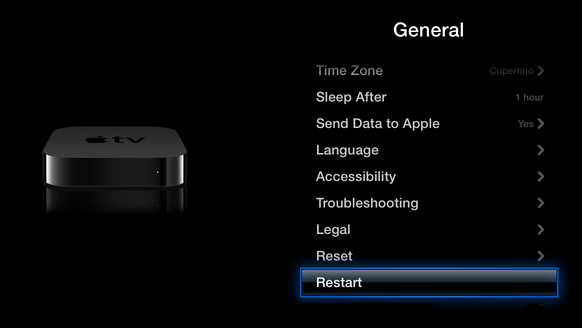
3. Sulje Hulu-sovellus
Jos Hulu-sovellus ei vieläkään toimi, saatat haluta sulkea sovelluksen Apple TV: ssä. Tässä on, miten se tehdään;
- Vaihe 1: Kytke Apple TV päälle, jos se ei ole jo päällä
- Vaihe 2: Kun olet aloitusnäytössä, kaksoisnapsauta kaukosäätimen TV-painiketta
- Vaihe 3: Ohjauspaneelissa pyyhkäise oikealle löytääksesi Hulu-sovelluksen
- Vaihe 4. Pyyhkäise ylös, kun haluat sulkea sovelluksen. Poistu monitoimitilasta painamalla kaukosäätimen valikkopainiketta

4. Päivitä Apple TV: n sovellukset
Jos et vielä ole, sinun on määritettävä Apple TVpäivittää sovelluksia automaattisesti. Joskus ja vanhentunut sovellus voi käyttäytyä epänormaalisti. Ota automaattiset päivitykset käyttöön noudattamalla näitä yksinkertaisia ohjeita, toimi seuraavasti:
Vaihe 1: Avaa sovellusohjelma ja valitse sitten vaihtoehtojen luettelosta "Sovellukset".
Vaihe 2: Napsauta "Päivitä sovellukset automaattisesti", jos haluat poistaa toiminnon käytöstä.
Sovellukset päivittyvät automaattisesti taustalla. Jos haluat tarkistaa, onko Hulun sovellus päivitetty, siirry App Storen ostettuun osioon ja napsauta "Viimeksi päivitetty".

5. Lopullinen ratkaisu: Korjaa Hulu ei toimi Apple TV: ssä ilman tietojen häviämistä
Jos kaikki edellä mainitut ratkaisut eivät korjaaongelma, Apple TV: n laiteohjelmistossa saattaa olla vika, joka aiheuttaa sen. Voit korjata tämän ilman tietojen häviämistä ja saada Apple TV: n toimimaan uudelleen normaalisti, joten saatat joutua käyttämään Tenorshare ReiBoot -työkalua. Tämä työkalu on suunniteltu auttamaan sinua poistamaan kaikki iOS-ongelmat, mukaan lukien Apple TV, joka ei toimi normaalisti. Voit käyttää ReiBootia korjaamaan Hulu-sovelluksen, jota ei ole saatavilla Apple TV -ongelmassa, seuraavasti:
Vaihe 1: Avaa ReiBoot tietokoneessa ja liitä sitten Apple TV tietokoneeseen USB-kaapeleilla.
Vaihe 2: Kun ohjelma havaitsee laitteen, napsauta "Fix All iOS Stuck" ja "Fix Now".

Vaihe 3: Lataa nyt ja lataa uusin laiteohjelmisto napsauttamalla Lataa.
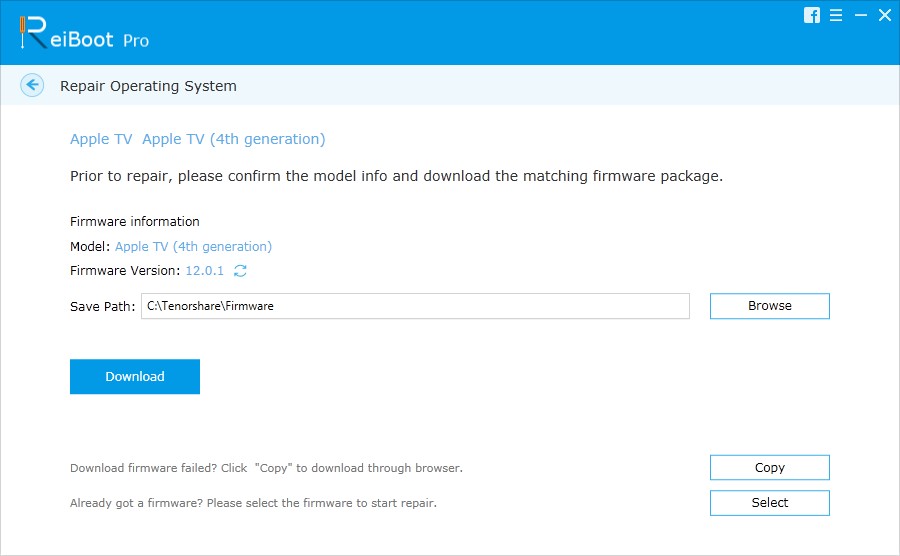
Vaihe 4: Kun laiteohjelmisto on asennettu, napsauta Käynnistä korjaus ja ohjelma korjaa Apple TV: n muutamassa minuutissa.
Täällä olemme tehneet videon siitä, miten Apple TV: n korjaaminen ReiBootilla.
Jos Hulu ei toimi kunnolla Apple TV: ssä, voittulisi ensin aloittaa tarkistamalla yhteys ja jos Wi-Fi ei ole ongelma, varmista, että Hulu-sovellus toimii oikein. Apple TV: n lisäksi tämä iOS-järjestelmän korjausohjelma antaa sinulle mahdollisuuden korjata iPhone / iPad, joka ei toimi kuten jäädytetty, iPhone ei käynnisty, iPhone / iPad päivitysongelmat jne.









